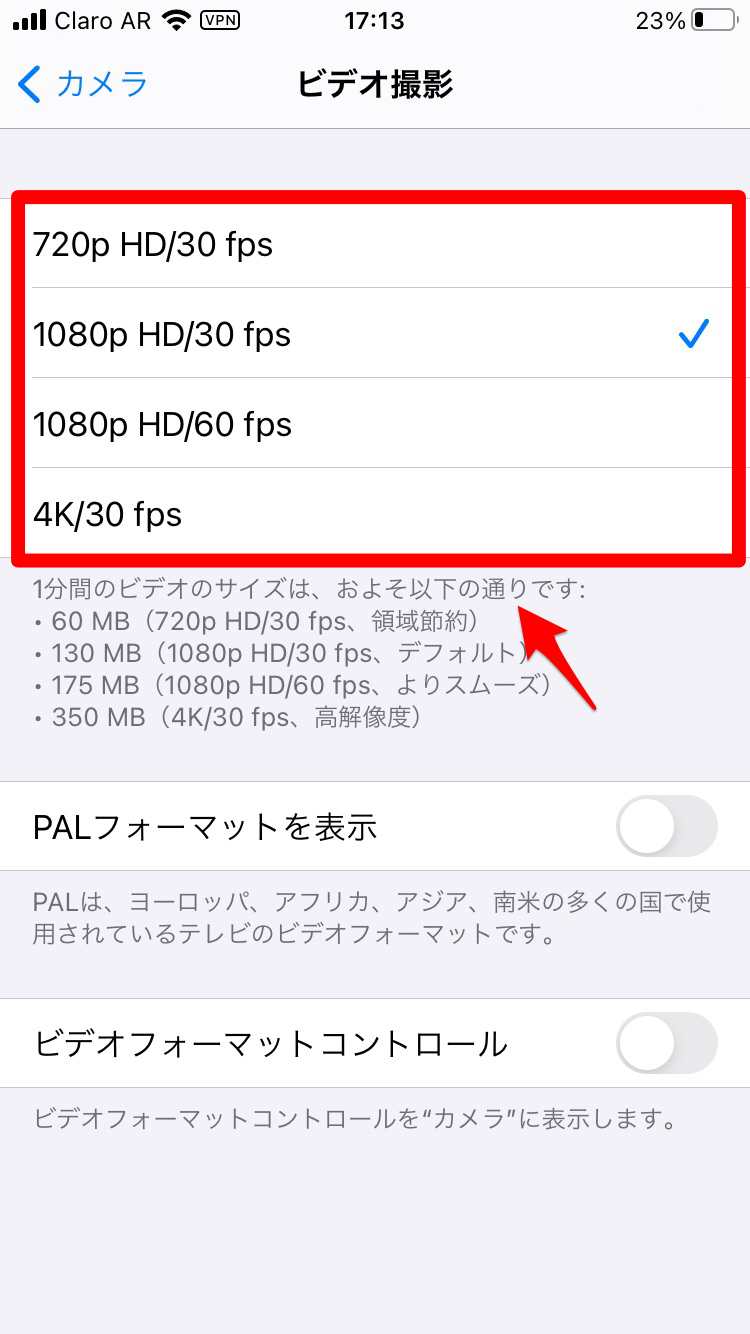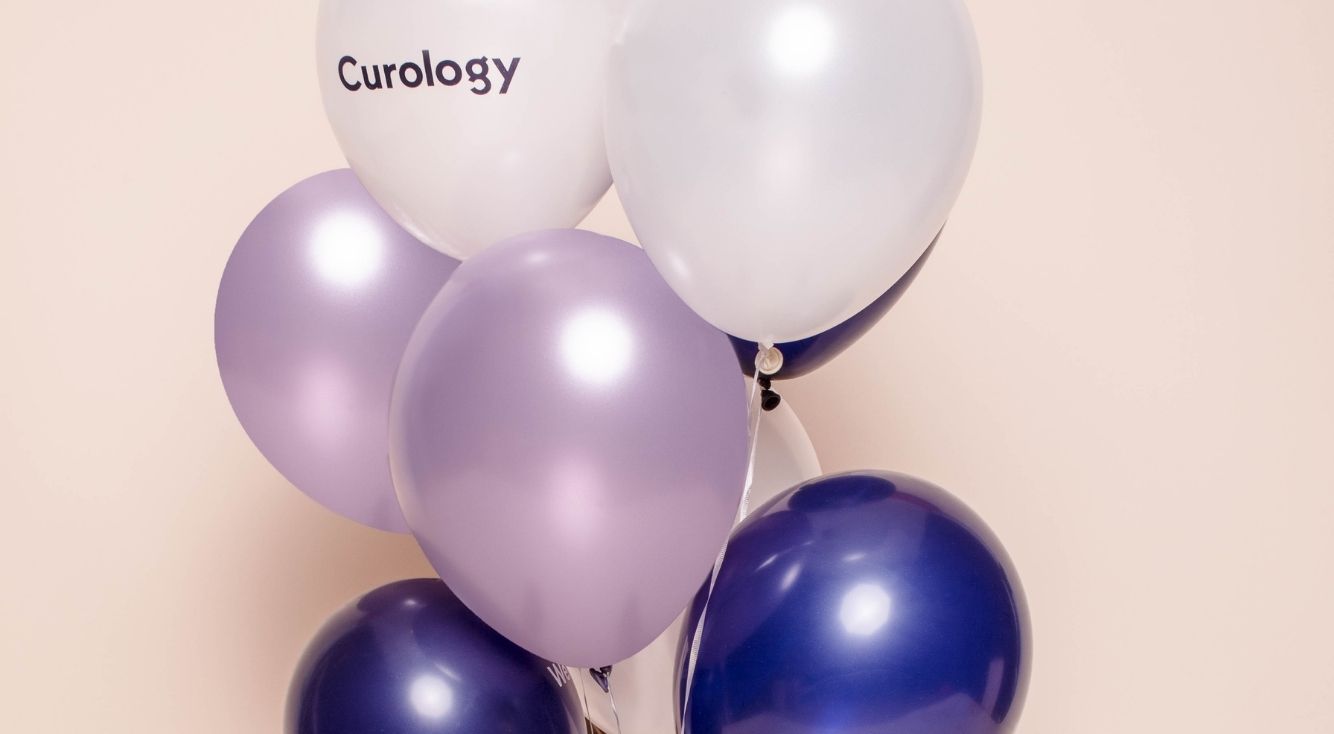
スマホ の動画を圧縮する方法!使いやすいアプリも紹介していくよ
多くのスマホユーザーは、撮影した写真や動画をInstagramなどのSNSアプリに投稿します。
写真の送信や投稿は簡単にできますが、動画の送信や投稿はそうはいきません。
動画ファイルはデータ量が大きいため、メールで送ると受信者に迷惑をかけます。
動画を送信するときは、動画を圧縮して送るのがビジネスマナーです。
スマホで撮影した動画をどのように圧縮して送信するのでしょうか。
この記事で詳しく説明します。
Contents[OPEN]
スマホの動画を圧縮する方法
スマホで撮影した動画を圧縮するとは、どういう意味でしょうか。
動画のデータ容量はとても大きいので、何も手を加えずに誰かに送信すると受信するのにたくさんの時間がかかります。
そのために動画ファイルデータを小さくコンパクトにしなければなりません。
動画の保存や送信をしやすくするため、動画ファイルをコンパクトにすることを「圧縮する」と言います。
SNSアプリに動画を投稿する際は、動画のアップロードサイズが決められているため、動画の圧縮を行う必要があります。
では、スマホで撮影したり、作成したりした動画をどのように圧縮するのでしょうか。
撮影前に解像度を下げておく
1つ目の方法は、動画を撮影する前に動画の解像度を下げておくことです。
解像度とは画素のことで、縦横のピクセル数で表示します。
解像度が高くなればピクセル数が多くなり、動画はきめの細かいきれいな仕上がりになります。
ただ、ピクセル数を増やし高解像度に設定すると、動画ファイルのサイズが大きくなるため動画データの送信が遅くなります。
そのため、動画撮影の前に解像度を下げ、送信する際に重くなりすぎないように設定する必要があります。
アプリを使う
2つ目の方法は、アプリを使うことです。
現在、iPhone対応、またはAndroidスマホ対応の動画圧縮アプリはたくさんあります。
アプリを使えば簡単に動画を圧縮できるのでとても便利です。
【スマホ】動画の圧縮方法(スマホの設定を変更する)
これから、動画を圧縮する2つの方法を具体的に説明します。
まず、動画を撮影する前に、動画の解像度を変更する方法を説明します。
スマホにはiPhoneとAndroidスマホの2種類があります。
解像度の変更方法は端末によって異なるので、これからそれぞれの端末で解像度を変更する方法を順番に説明します。
最初に紹介するのはiPhoneです。
iPhoneの手順
ホーム画面にある「設定」アプリを開きましょう。
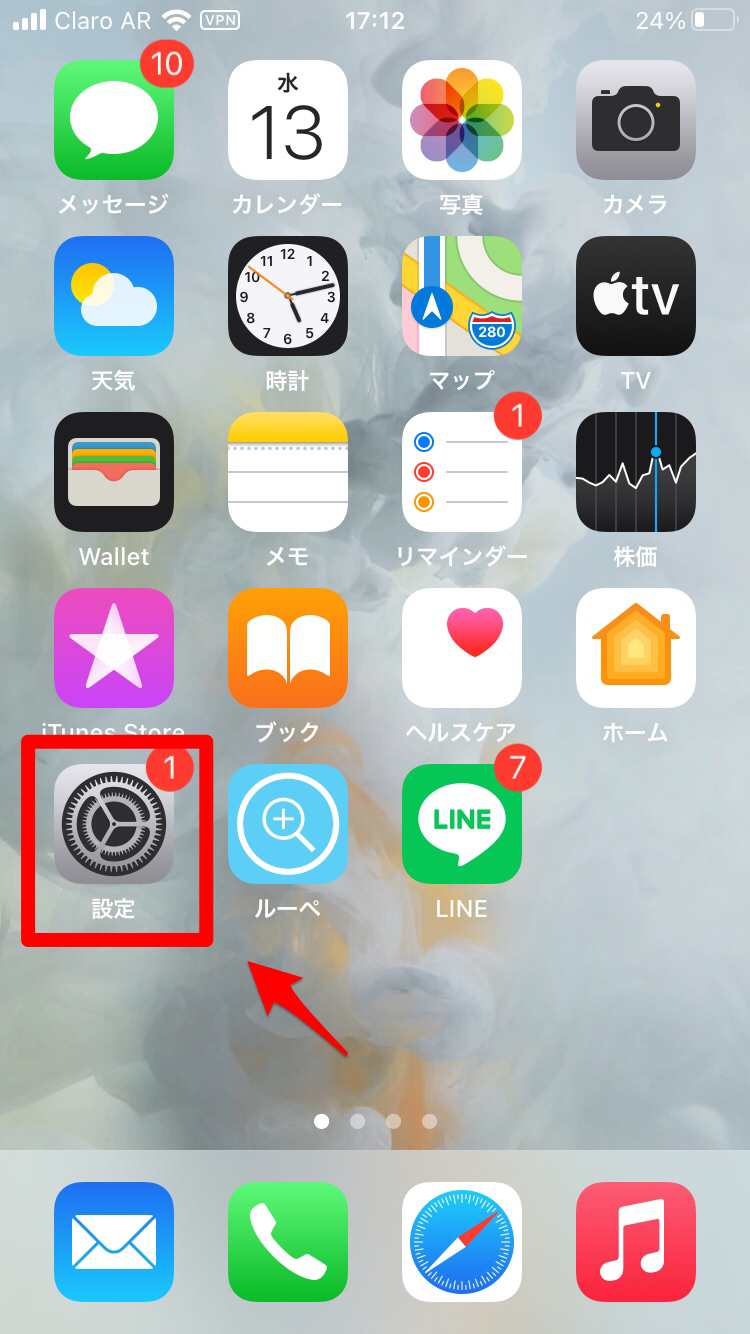
「設定」画面が立ち上がります。表示されているメニューの中から「カメラ」をタップしましょう。
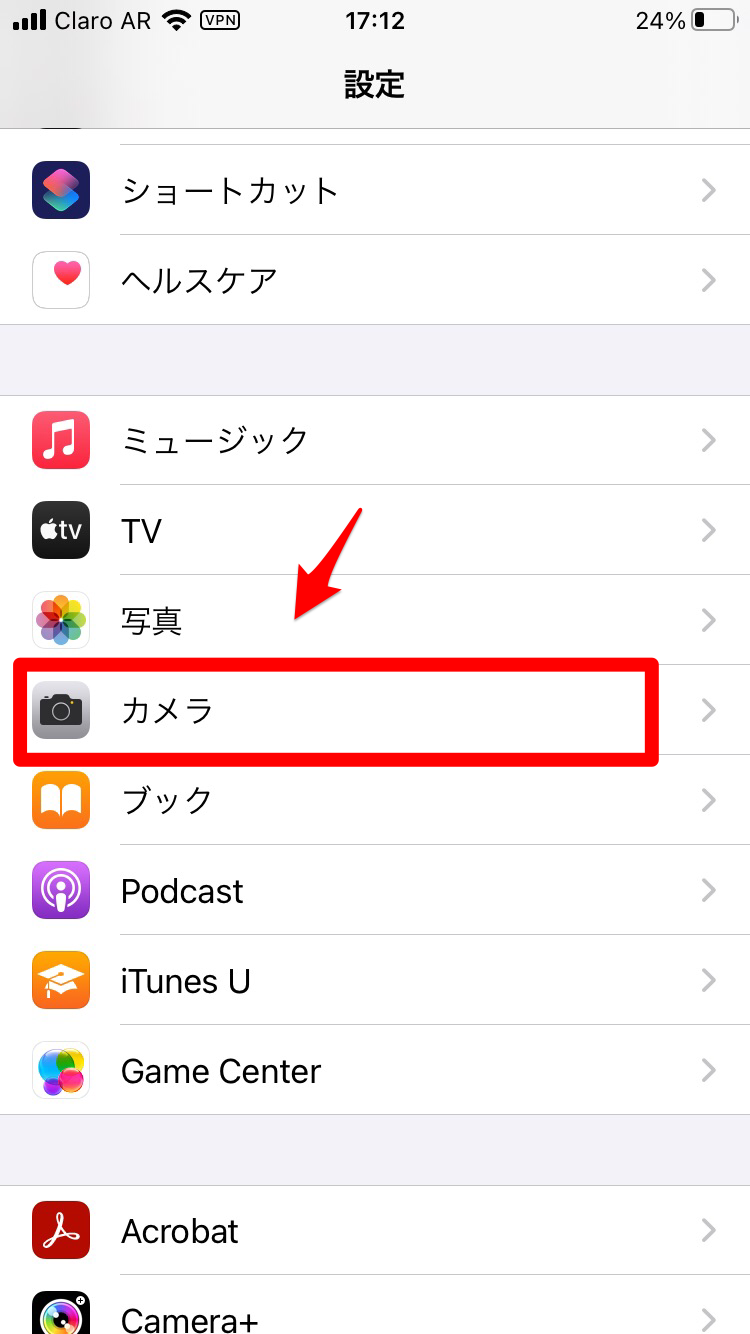
「カメラ」画面になります。表示されている項目の中に「ビデオ撮影」があるので選択しましょう。
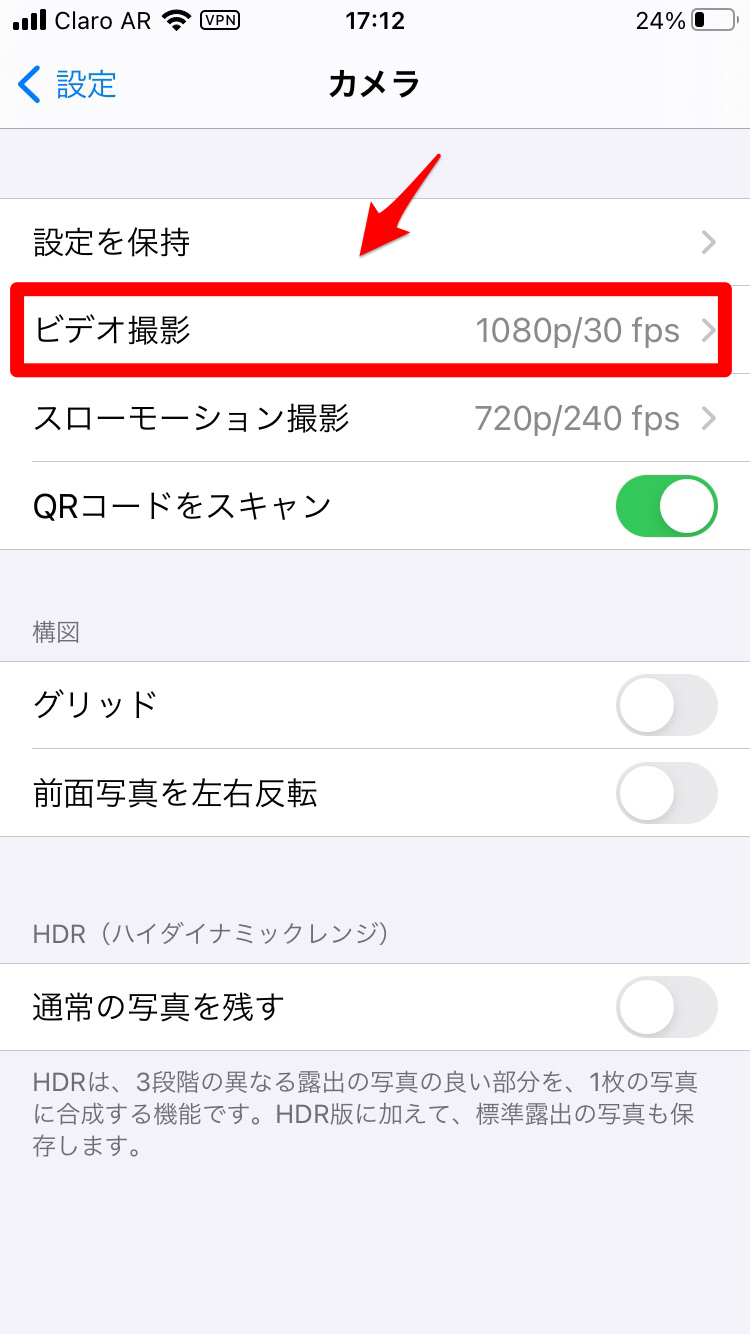
「ビデオ撮影」画面になります。ここで動画の解像度を変更できます。デフォルトで設定されているのは「1080p HD/30fps」です。解像度を下げるには「1080p HD/30fps」より上に表示されているものを選ぶ必要があります。